
ส่งบัตรการเรียนรู้ท้ายคาบใน "งานชั้นเรียน"
คุณสามารถใช้บัตรการเรียนรู้ท้ายคาบเพื่อระบุว่านักเรียนเข้าใจแนวคิด หัวข้อ หรือบทเรียนได้ดีแค่ไหน
สำหรับแต่ละงานมอบหมาย คุณสามารถเพิ่มบัตรการเรียนรู้ท้ายคาบได้หนึ่งใบกับคำถามสูงสุดห้าคำถาม คุณสามารถใช้คำถามตัวอย่างที่มีอยู่แล้วหรือสร้างคำถามของคุณเองได้โดยใช้คำถามต่างกันสี่ประเภท (คำถามแบบเลือกตอบ แถบเลื่อน การให้คะแนน คำถามปลายเปิด) สำหรับกิจกรรมบัตรการเรียนรู้ท้ายคาบ "งานชั้นเรียน" จะแสดงข้อมูลทั้งหมดโดยอัตโนมัติ (เวลาที่ใช้ จำนวนคำถามที่ตอบ) เมื่อนักเรียนทำกิจกรรมเสร็จ
ส่งบัตรการเรียนรู้ท้ายคาบ
ในแอพ "งานชั้นเรียน"
 ให้แตะ
ให้แตะ  ที่มุมขวาบนของหน้าต่าง
ที่มุมขวาบนของหน้าต่างแตะ "สร้างบัตรการเรียนรู้ท้ายคาบ" แล้วดำเนินการอย่างใดอย่างหนึ่งต่อไปนี้:
แตะที่ประเภทคำถามที่คุณต้องการเพิ่มไปยังบัตรการเรียนรู้ท้ายคาบ
แตะที่คำถามตัวอย่างเพื่อเพิ่มลงในบัตรการเรียนรู้ท้ายคาบของคุณ (ปัดซ้ายเพื่อดูตัวเลือกเพิ่มเติมหากจำเป็น)
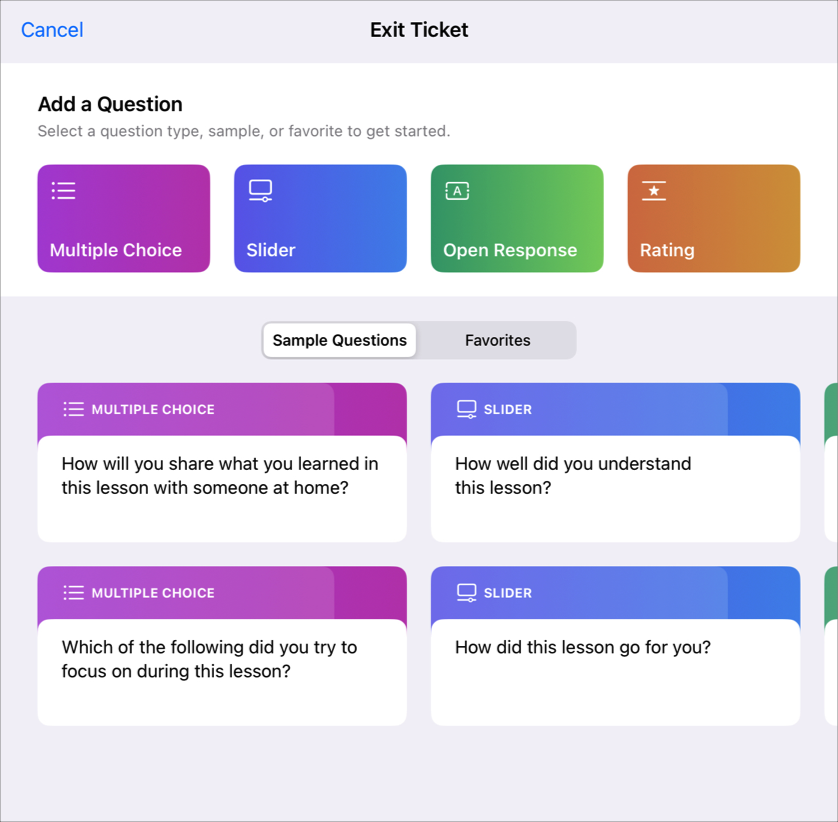
ป้อนหัวเรื่องและคำถามสำหรับประเภทคำถามแต่ละประเภท (คำถามแบบเลือกตอบ แถบเลื่อน คำถามปลายเปิด การให้คะแนน)
หากต้องการใส่มัลติมีเดียในคำถามของคุณ ให้แตะ

หมายเหตุ: หากต้องการเปลี่ยนประเภทคำถาม ให้แตะที่คำถามปัจจุบัน แล้วแตะที่ประเภทคำถามที่คุณต้องการใช้
ให้คำตอบสำหรับประเภทคำถามแต่ละประเภทต่อไปนี้:
คำถามแบบเลือกตอบ: สำหรับคำถามแบบเลือกตอบ ให้ป้อนตัวเลือกคำตอบสูงสุดห้าคำตอบ
หากต้องการใส่มัลติมีเดียในคำตอบแบบหลายตัวเลือกของคุณ ให้แตะ

แถบเลื่อน: สำหรับแถบเลื่อน ให้ป้อนตัวเลือกแถบเลื่อนสองถึงสามตัวเลือก
การตอบแบบปลายเปิด: สำหรับการตอบแบบปลายเปิด ให้ป้อนตัวเริ่มประโยค (เช่น "วันนี้ ฉันได้เรียนรู้…")
หากคุณไม่ต้องการให้นักเรียนใส่มัลติมีเดียในการตอบกลับ ให้ปิดใช้ "อนุญาตให้นักเรียนเพิ่มสื่อ"
การให้คะแนน: สำหรับการให้คะแนน ให้แตะหนึ่งในสามตัวเลือก
หากต้องการเพิ่มคำถาม ให้แตะ "เพิ่มคำถาม" เลือกประเภทคำถาม แล้วทำขั้นตอนที่ 3 ถึง 4 ซ้ำ
หมายเหตุ: คุณยังสามารถแตะ "รายการโปรด" หรือ "ตัวอย่าง" เพื่อเลือกจากคำถามโปรดของคุณหรือคำถามตัวอย่างที่มีให้ได้อีกด้วย
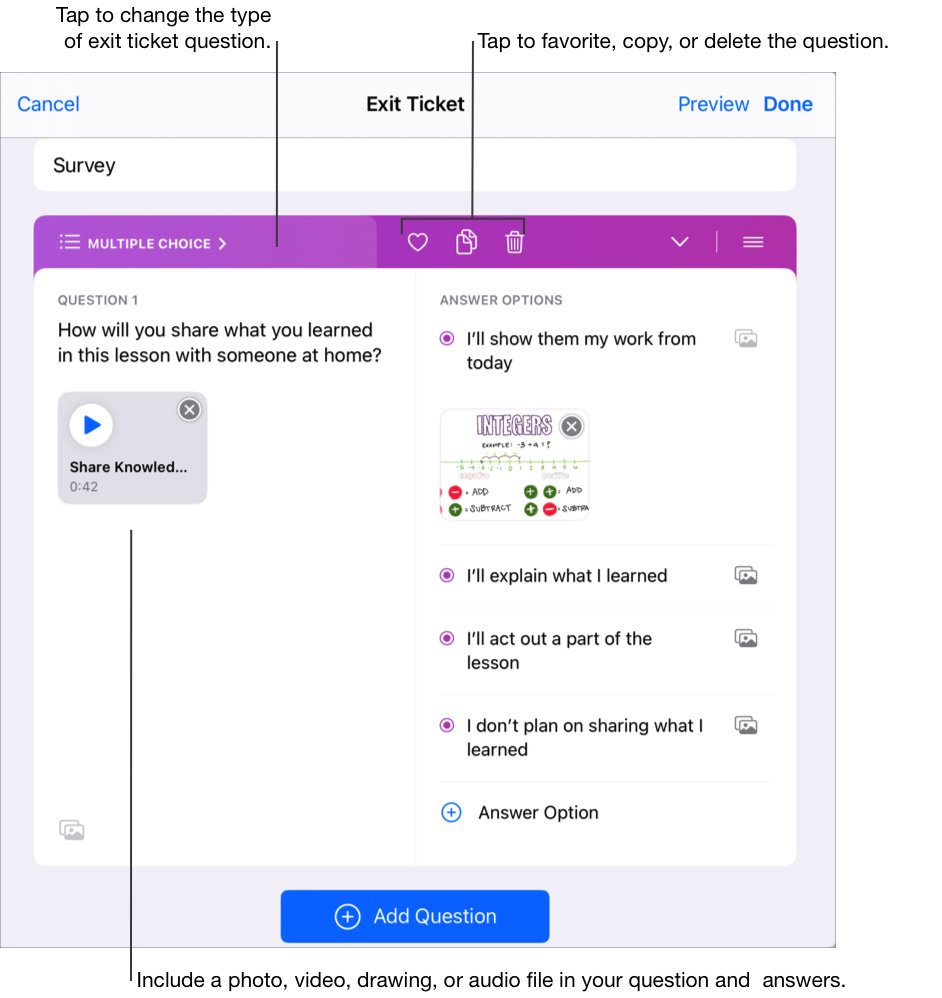
หากต้องการแสดงตัวอย่างบัตรการเรียนรู้ท้ายคาบ ให้แตะ "แสดงตัวอย่าง" แตะ "แสดงตัวอย่าง" อีกครั้ง ตรวจบัตรการเรียนรู้ท้ายคาบของคุณ จากนั้นแตะ "ปิดการแสดงตัวอย่าง"
ในการทำบัตรการเรียนรู้ท้ายคาบให้เสร็จสิ้น ให้แตะ "เสร็จสิ้น"
ป้อนข้อความและรวมไฟล์อยู่ในคำอธิบายของคุณ
ดำเนินการข้อใดข้อหนึ่งต่อไปนี้:
หากคุณพร้อมจะเผยแพร่งานมอบหมายของคุณแล้ว ให้แตะ "เผยแพร่"
หากคุณระบุวันส่งไว้ ให้แตะ "กำหนดเวลาไว้" "งานชั้นเรียน" จะบันทึกงานมอบหมายเพื่อส่งตามวันที่และเวลาที่ระบุ
หากคุณยังไม่พร้อมที่จะเผยแพร่หรือกำหนดเวลางานมอบหมายของคุณ ให้แตะ "ยกเลิก" จากนั้นแตะ "บันทึกเป็นฉบับร่าง" ซึ่งจะบันทึกเป็นฉบับร่างเพื่อส่งในภายหลัง